No seu processo de se tornar cada vez mais interessante e útil no dia a dia dos seus clientes, o Nubank está com novidades. Agora, os clientes da companhia podem contar com uma ferramenta que vai controlar as suas contas: o assistente de pagamentos.
Por meio dessa solução, você pode resolver tudo, em poucos cliques, direto no app, e sem complicação. Ou seja, você não precisa mais ficar ansioso com medo de perder o vencimento das contas do mês. Interessante, não é mesmo?
Abaixo, confira o que é, como funciona e como usar o assistente de pagamentos do Nubank.
O que é o Assistente de pagamentos do Nubank?
O assistente de pagamentos do Nubank é uma ferramenta que auxilia na administração das contas. Dessa forma, você mantém o pagamento das suas contas em dia. Através dessa ferramenta, os seus principais compromissos financeiros ficam mais organizados e automatizados.
A solução gerencia as suas contas em um só lugar, e te ajuda a pagar contas, te lembrar da data de vencimento, bem como te contar quais contas já foram pagas, e quais ainda precisam ser pagas.
Como acessar a ferramenta?
Para acessar a ferramenta, é preciso fazer o login no aplicativo do Nubank:
- Na tela inicial do app, acesse a área Acompanhe também;
- Depois disso, toque em Assistente de Pagamentos;
- Pronto! Agora é só usar a ferramenta.
Que tipos de contas podem ser cadastradas?
No assistente, é possível:
- Procurar boletos emitidos no seu CPF e/ou CNPJ;
- Fazer Pix programados (como os pagamentos por Pix que você faz com frequência);
- Colocar o seu roxinho ou cartão PJ no débito automático.
Como cadastrar suas contas?
Em suma, o assistente permite cadastrar os seus compromissos recorrentes no aplicativo, conforme o passo a passo abaixo:
- Procure a área Acompanhe também;
- Em seguida, toque em Assistente de Pagamentos;
- Logo após, escolha o tipo de conta que você quer colocar em modo automático, como Pix Programado e Débito automático fatura do seu roxinho. Ou até mesmo, ativar o Buscador de boletos;
- Por fim, depois de selecionar o tipo de pagamento, para cada um deles vai haver um fluxo específico. Veja a diferença a seguir:
A) Pix programado
Se você colocar transferências do Pix em modo automático, siga este tuto:
- Selecione o Pix programado como tipo de pagamento;
- Em seguida, ache uma pessoa cadastrada nos seus favoritos para quem você gostaria de mandar o pagamento e confirme o banco;
- Depois, escolha a data, a frequência de pagamento e a data limite;
- Feito isso, preencha o valor do pagamento e confira os dados;
- Se estiver tudo ok, aperte em Confirmar cadastro.
B) Cartão do Nubank
Para colocar a fatura de um dos cartões do Nubank no débito automático, você precisa escolher pagar neste meio de pagamento, na data de fechamento da conta, ou na data de vencimento. Feito isso, basta escolher entre uma das duas opções, confirmar e ver o compromisso na tela inicial do assistente de pagamentos.
C) Buscador de boletos
Para encontrar boletos emitidos no seu CPF, é necessário clicar em Saiba Mais, na parte inferior do assistente de pagamentos. Após solicitar e confirmar a operação, é necessário esperar até 24h para a ativação ser concluída.
Por fim, é importante destacar aqui, que nenhuma conta identificada pelo buscador vai ter o seu pagamento efetuado pelo sistema. Para isso, você precisa agendar o pagamento via app.
O que é o assistente de pagamentos do Nubank?
O assistente de pagamentos do Nubank é uma ferramenta que auxilia na administração das contas. Dessa forma, você mantém o pagamento das suas contas em dia. Através dessa ferramenta, os seus principais compromissos financeiros ficam mais organizados e automatizados.
Como acessar o assistente de pagamento do Nubank?
Na tela inicial do app, acesse a área Acompanhe também; Depois disso, toque em Assistente de Pagamentos; Pronto! Agora é só usar a ferramenta.
Siga o Ache Concursos no G o o g l e News e receba alertas e as principais notícias sobre concursos, empregos, estágios, governo e benefícios sociais.
😕 Poxa, o que podemos melhorar?
😃 Boa, seu feedback foi enviado!
✋ Você já nos enviou um feedback para este texto.